Jetbrains编辑器家族在市场上凭借其卓越的功能和用户友好的界面获得了大量用户的支持。这个家族基于Jetbrains IntelliJ平台,提供了多款IDE可供选择,包括Intellij IDEA、Android Studio、PyCharm、WebStorm、PhpStorm、CLion、GoLand和Rider等等,覆盖了Java、Python、Web前端开发和C++等不同领域。
学习这些编辑器中最主要的快捷键是非常必要的。本文介绍以下7个重要快捷键,它们能够帮助您更高效地使用编辑器,并节省大量时间。
1 选择增加/减少的代码区域
Windows,Linux:Ctrl + W / Shift + Ctrl + W
Mac:⌥ + ↑ 和 ⌥ + ↓
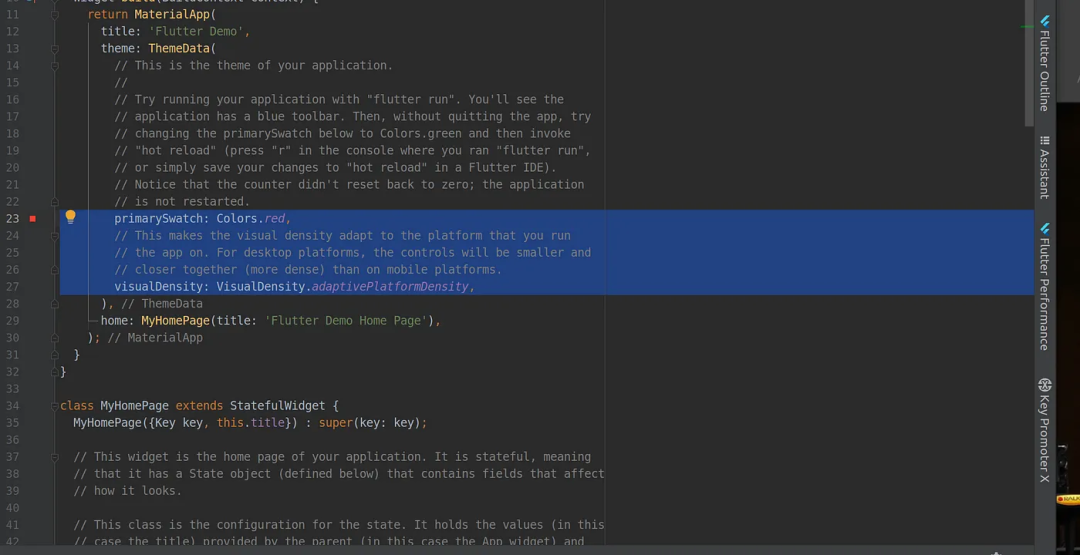 图片
图片
您可以通过分别按下Ctrl + W或Ctrl + Shift + W来选择光标附近递增或递减的代码区域。编辑器会智能检测有用的选择范围。当您需要缩进或删除整个代码部分时,这个功能非常有用。
2 应用修复或更正
所有平台:Alt + Enter
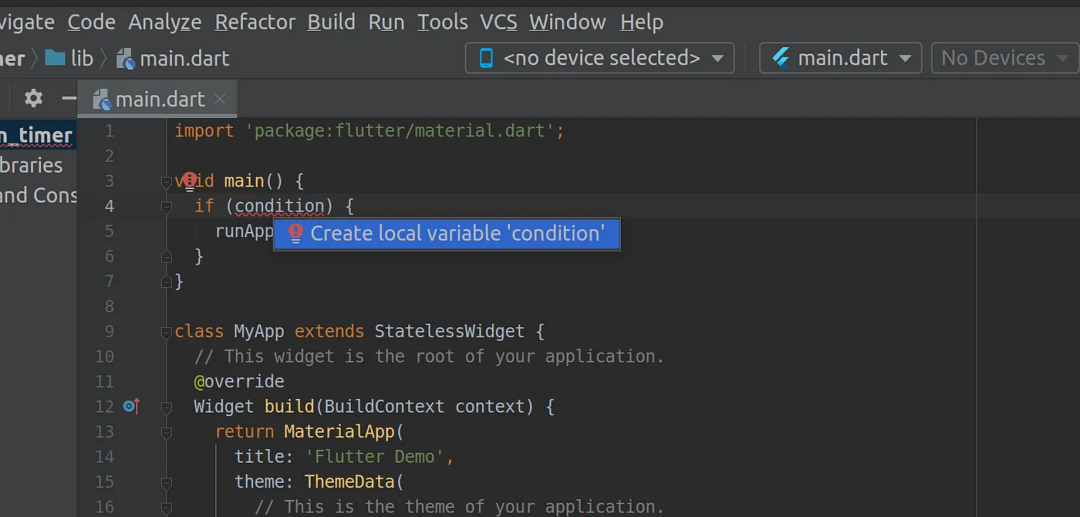 图片
图片
如果您只能学习一个快捷键,那么必须是Alt + Enter。这个快捷键可以显示修复问题的建议。您可以使用箭头键选择其中一个修复选项,并按Enter键直接应用它。此外,还有一个额外的快捷方式:shift + Alt + Enter,它可以直接应用第一个建议。IntelliJ会按照建议的修复可能性对它们进行排序,因此在大多数情况下,这些快捷键已经足够使用了!
3 转到下一个错误、警告或建议
所有平台:F2
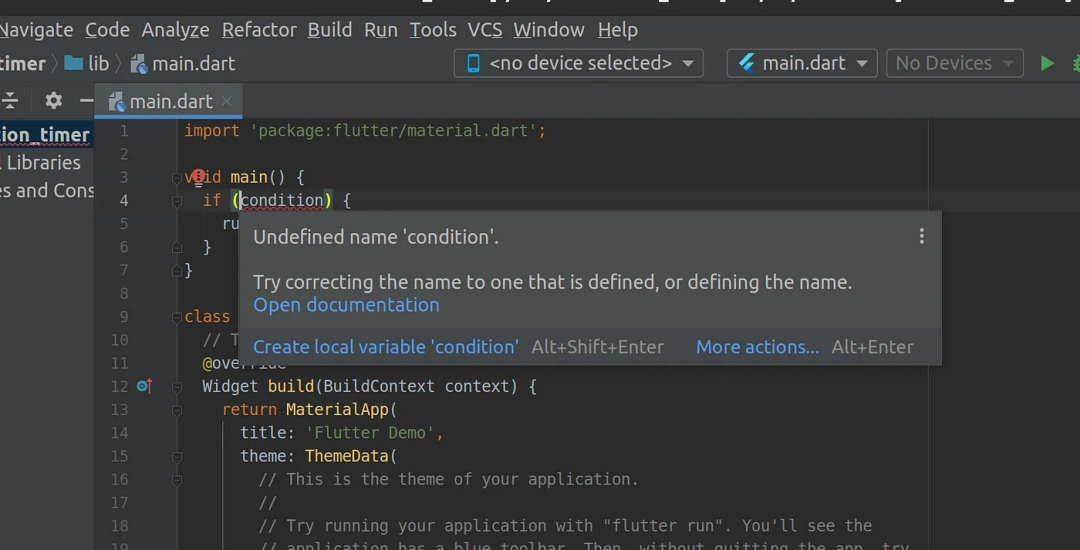 图片
图片
使用此键,您将进入下一个错误、警告或建议。这个快捷键与Alt + Enter的组合使用效果很好。使用它在当前文件内导航并逐个解决所有问题。
4 转到声明
Windows,Linux:Ctrl + B
MacOS:⌘B
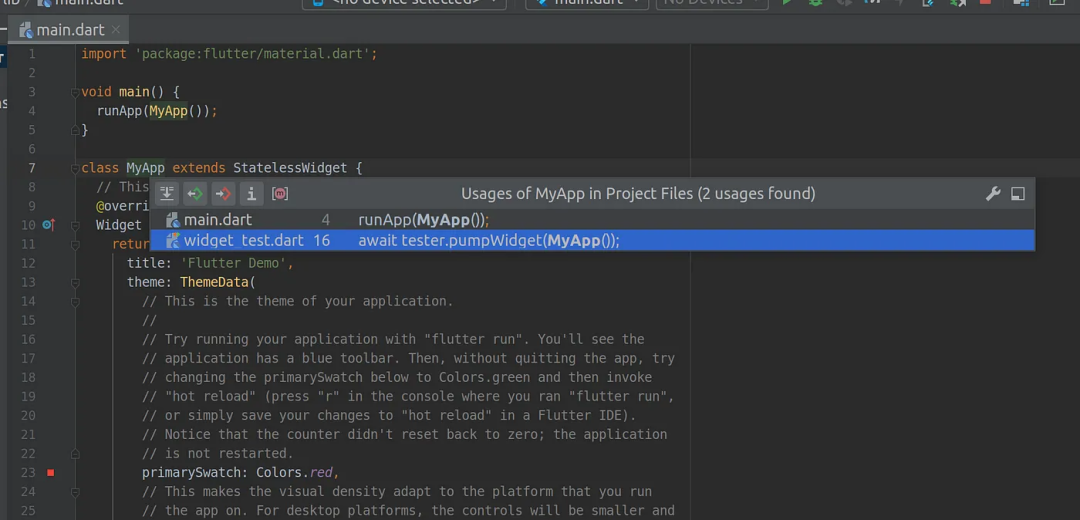 图片
图片
要转到符号的声明,请按Ctrl + B。例如,将其按在变量上将把光标带到变量的声明处。在类名称上使用它将打开一个新的选项卡并带您进入类文件。使用⌥ + ⌘ + B(MacOS)或Ctrl + Alt + B(Windows/Linux),您还可以导航到实现。
5 打开项目窗口
Windows,Linux:Alt + 1
MacOS:⌘ + 1
您应该经常使用鼠标在左侧的项目窗口中导航您的项目。
使用Alt + 1,您可以打开项目窗口并将焦点放在其中。您可以使用箭头键导航项目树,并通过开始键入您要查找的内容来进行搜索。完成后,使用ESC键返回到编辑器。
6 将焦点返回到编辑器/取消更改
所有平台:ESC
这个快捷键与上面的Alt + 1等其他快捷键很好地配合使用。它将焦点返回到编辑器,无论打开了哪个工具窗口。此外,ESC键允许您关闭任何弹出窗口而不应用更改。
7 注释一行或一段代码
Windows,Linux:Ctrl + /
MacOS:⌘ + /
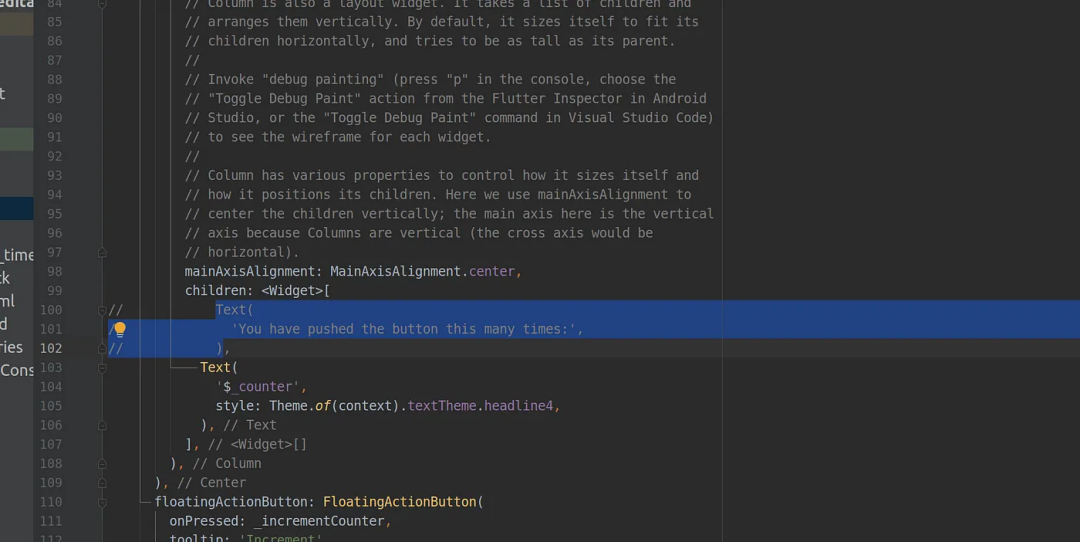 图片
图片
如果您想暂时注释一段代码,可以首先选择该段(请记住使用Ctrl + W / Shift + Ctrl + W),然后按Ctrl + /。如果要注释当前行的代码,只需按Ctrl + /即可,无需选择。




































